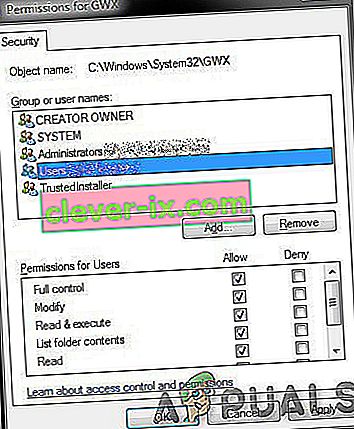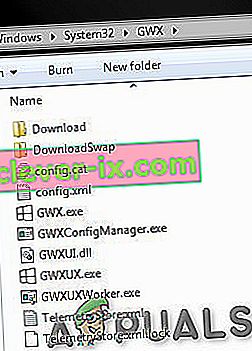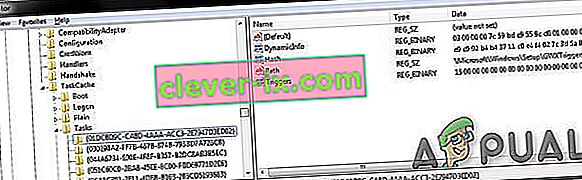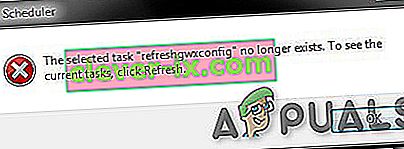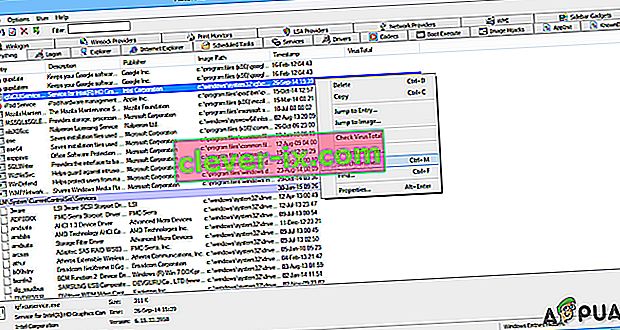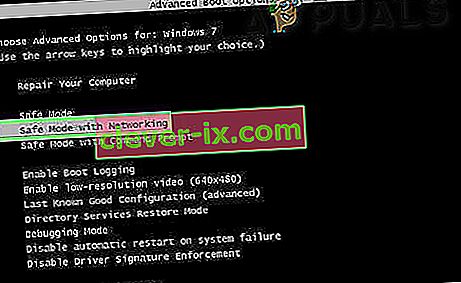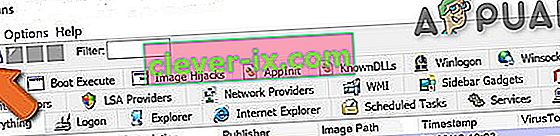Le fichier GWX.exe est un fichier système principal du système d'exploitation Microsoft Windows. Son but est de mettre à niveau librement les systèmes d'exploitation Windows des versions antérieures vers Windows 10. Le fichier gwx.exe se trouve dans le répertoire « C: \ Windows \ System32 \ GWX ».

Le fichier distribué via la mise à jour Windows KB3035583 . Il est dérivé de G et W indows X (10). Et affichera un drapeau de fenêtres blanches présent dans la barre de notification de la barre des tâches.

Cliquez dessus pour afficher l'écran suivant:

Les utilisateurs de Windows 7, 8 ou 8.1 peuvent se souvenir des notifications qui ont commencé à apparaître vers 2015. Gwx.exe a également été trouvé dans le gestionnaire de tâches. Microsoft a supprimé l'utilisation du bourreau de mise à niveau de Windows 10. Cette campagne publicitaire est déjà terminée mais très peu de personnes reçoivent encore des offres de mise à niveau des systèmes d'exploitation installés.

Suppression de Legit GWX
Si vous souhaitez supprimer gwx.exe, vous devez désinstaller la mise à jour KB3035583 . Vous pouvez le faire en suivant ces étapes:
Méthode 1: suppression de Windows Update
- Redémarrez l'ordinateur en mode sans échec .
- Accédez à Programmes et fonctionnalités .
- Cliquez sur l' option Afficher les mises à jour installées dans le volet gauche.
- Trouvez la mise à jour K B3035583 , cliquez dessus et appuyez sur Désinstaller
Méthode 2: suppression des entrées correspondantes
Vous pouvez supprimer gwx.exe légitime en supprimant ses entrées des registres, du planificateur de tâches ou en supprimant des fichiers des dossiers.
Étape 1: Prenez possession du dossier GWX
Nous devons prendre possession du répertoire GWX.exe.
- Accédez à C: \ Windows \ System32 \ GWX
- Faites un clic droit sur le dossier
- Cliquez ensuite sur Propriétés
- Ensuite, allez dans l' onglet Sécurité
- Cliquez ensuite sur le bouton Avancé
- Sous le propriétaire , cliquez sur Modifier .
- Sélectionnez ensuite votre compte plutôt que ce qui est présélectionné.
- Assurez-vous de cocher la case qui dit sous - dossiers et autres.
- Appliquez le changement.
- Ignorez les avertissements et les invites.

Étape 2: modifier les autorisations de dossier
Nous devons maintenant trier les autorisations.
- Accédez à C: \ Windows \ System32 \ GWX
- Faites un clic droit sur le dossier,
- Cliquez ensuite sur Propriétés .
- Ensuite, allez dans l' onglet Sécurité
- Dans l'onglet de droite, cliquez sur Modifier .
- Ensuite, sélectionnez votre nom d'utilisateur .
- Cliquez sur la case à cocher Contrôle total et appliquez.
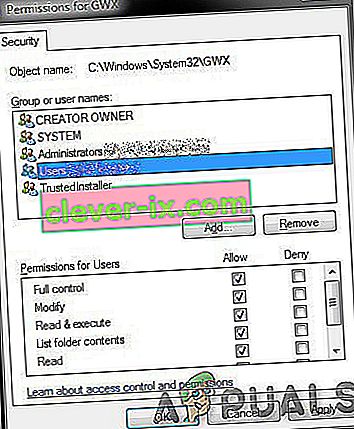
- Maintenant, renommez le dossier GWX en quelque chose comme GWX.old.
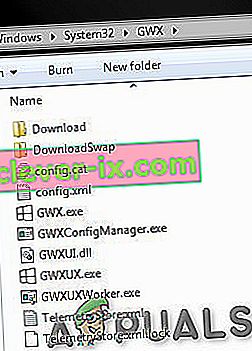
- Et vous pouvez également renommer les quatre fichiers exécutables. Utilisez simplement n'importe quelle extension pour paralyser l'exécutabilité des fichiers exe. Problème résolu.

Étape 3: supprimer les tâches planifiées
Si vous voulez être en sécurité, il est conseillé de supprimer la tâche planifiée.
- Faites Windows + R et tapez regedit
- Accédez au chemin suivant:
HKEY_LOCAL_MACHINE \ SOFTWARE \ Microsoft \ Windows NT \ CurrentVersion \ Schedule \ TaskCache \ Tasks \
- Parcourez attentivement toutes les entrées disponibles. Les entrées GWX auront des valeurs de hachage aléatoires, alors regardez dans le volet de droite et identifiez les bonnes. Ils doivent avoir la chaîne GWX sous Chemin. Il devrait y en avoir environ six.
- Pour chacun, faites un clic droit sur l'entrée dans le volet gauche et exportez . C'est une sorte de sauvegarde, au cas où quelque chose ne va pas.
- Ensuite, faites un clic droit sur l'entrée et supprimez
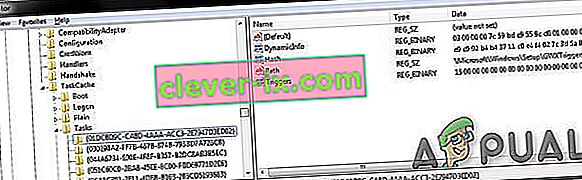
- Faites Windows + R
- Tapez taskschd .msc pour ouvrir le planificateur de tâches . Il devrait se plaindre des tâches manquantes. C'est une bonne première étape. Assurez-vous que les tâches du planificateur liées à refreshgwxconfig-B ont disparu du système.
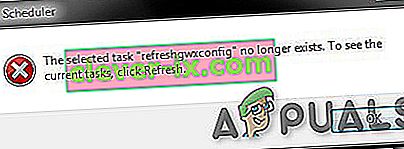
- Encore une fois dans le registre, accédez à un chemin sous-mentionné - presque identique à celui ci-dessus:
HKEY_LOCAL_MACHINE \ SOFTWARE \ Microsoft \ Windows NT \ CurrentVersion \ Schedule \ TaskCache \ Tree \ Microsoft \ Windows \ Setup
- Recherchez l'entrée Setup, qui doit contenir gwx et GWXTriggers. Exportez ces deux entrées, puis supprimez-les. Lancez à nouveau le planificateur de tâches et il devrait fonctionner de manière propre, vierge et sans aucune erreur.

Fichier gwx.exe malveillant
Il s'agit d'un fichier signé Microsoft. Par conséquent, la cote de sécurité technique est de 1% de dangerosité . Cependant, de nombreux cybercriminels utilisent les noms de fichiers légitimes pour masquer leurs programmes malveillants et malveillants, ce qui peut entraîner des problèmes financiers, des pertes de données, des problèmes de confidentialité et d'autres problèmes. Le fichier légitime gwx.exe se trouve généralement dans l'un de ces répertoires:
C: \ Windows \ System32 \ Tasks \ Microsoft \ Windows \ Setup C: \ Windows \ System32 \ GWX \ GWX.exe
Si un fichier gwx.exe ne se trouve pas à l'emplacement indiqué ci-dessus, il s'agit très probablement d'un fichier malveillant. De même, si un fichier a un nom différent, c'est-à-dire pas gwx.exe mais Gwx.exe, ou quelque chose comme ça pour confondre l'utilisateur, alors il doit être classé comme une menace. De plus, les fichiers malveillants ont des icônes graphiques à la place de simples icônes «système». Si un fichier malveillant est placé sur le système (un processus malveillant s'exécutant dans le Gestionnaire des tâches), il est recommandé d'exécuter une analyse antivirus complète à l'aide d'un logiciel antivirus (ou anti-spyware) réputé.

De plus, si vous avez déjà mis à niveau vers la dernière version de Windows, vous ne devriez pas voir cette entrée. Donc, vérifiez soigneusement le système avec un programme anti-virus si gwx.exe en cours d'exécution est suspect d'être un malware qui tente de se cacher sous le nom d'un composant système légitime.
Plusieurs moteurs antivirus ont détecté le processus GWX.exe comme une menace, ce qui est clairement montré par Capture d'écran:

Symptômes
L'infiltration de logiciels malveillants déclenche des problèmes, tels que:
- un nombre accru d' annonces
- Programmes en panne
- Ordinateur lent
- Erreurs Windows
- Les processus inconnus utilisent un processeur élevé
- Suppression de fichiers
- Panne de logiciel
- Affichage des messages d' erreur
Par conséquent, si vous remarquez certaines des fonctionnalités mentionnées ci-dessus, vous devez immédiatement rechercher une cyber-menace sur le système. Un logiciel antivirus doit être utilisé pour se débarrasser du fichier gwx.exe malveillant.
Méthodes de distribution de Malicious gwx.exe
Le gwx.exe malveillant installé par les méthodes suivantes:
- Spams malveillants avec des pièces jointes infectées
- Publicités malveillantes en ligne
- Ingénierie sociale
- Cracks logiciels
- Téléchargements de logiciels faux ou illégaux;
- Mises à jour de logiciels factices
- Exploiter les kits, etc.
Par conséquent, les utilisateurs sont invités à faire attention lorsqu'ils naviguent sur le Web. Il est important d'éviter de visiter des sites Web douteux ou potentiellement dangereux (par exemple, pornographiques, de jeux), d'utiliser uniquement les sites officiels des développeurs pour télécharger le logiciel ou ses mises à jour, de vérifier attentivement les détails de l'expéditeur avant d'ouvrir toute pièce jointe inconnue et d'éviter les publicités malveillantes.
Dommage
Le GWX.exe malveillant fonctionne en installant tous les fichiers exécutables malveillants sur le PC d'une manière très trompeuse. Les fichiers infectés ont tendance à copier l'intégralité des charges utiles dans les dossiers respectifs du système d'exploitation Windows. Dans le même temps, ces fichiers modifient également les registres de sorte que le fichier s'exécute à chaque démarrage du PC. Une fois que le fichier est entré dans le système informatique, il peut effectuer un large éventail de tâches malveillantes sur votre PC.
- Popups publicitaires
- Email piraté et réseaux sociaux
- Ransomware
- Vitesse retardée
- Informations bancaires volées
- Mots de passe volés
- Vol d'identité
- L'ordinateur de la victime ajouté à un botnet
Suppression de Malicious gwx.exe
Une fois que les fichiers GWX.exe affectés ont injecté des codes malveillants dans le système, cela peut affecter le fonctionnement du système.
Par conséquent, il est vital de supprimer le GWX.exe malveillant dès que possible du système.
Mais il est recommandé d'analyser le système avec un outil de suppression de logiciels malveillants réputé. L'élimination automatique de la menace est le meilleur choix car le programme de sécurité peut facilement identifier et supprimer complètement les logiciels malveillants en toute sécurité.
Méthode 1: en utilisant un antivirus réputé
Bien que nous puissions éliminer manuellement GWX.exe malveillant du système infecté, il est recommandé de ne pas le faire pour diverses raisons. La suppression manuelle est un processus fastidieux et risqué. Plus important encore, le fichier malveillant GWX.exe est très difficile à masquer sa présence.
Méthode 2: outils de suppression de GWX.exe
Vous pouvez supprimer le gwx.exe malveillant en utilisant les outils de suppression gwx.exe disponibles en ligne comme Regcure Pro . Voici quelques étapes:
- Téléchargez l' application Regcure Pro et exécutez-la installée sur votre PC.
- À partir de cet outil, vous pouvez modifier le processus d'analyse en fonction de vos besoins personnels, notamment l'analyse générale, l'analyse des applications, l'analyse planifiée, etc.
- L'application Regcure Pro va maintenant commencer à analyser l'ensemble du PC pour rechercher tous les fichiers infectés.
- Une fois le processus de numérisation terminé, vous pouvez trouver le message «Tout réparer». Cliquez sur cette icône pour réparer toutes les erreurs présentes dans votre système informatique.
Méthode 3: suppression manuelle
La suppression manuelle des logiciels malveillants n'est pas une tâche facile et nécessite un certain niveau de compétence. Pour supprimer manuellement les logiciels malveillants, la première étape consiste à identifier le nom du logiciel malveillant qui doit être supprimé, par exemple un programme suspect s'exécutant sur l'ordinateur d'un utilisateur:

En vérifiant la liste des programmes exécutés sur votre ordinateur, par exemple en utilisant le gestionnaire de tâches, et après identification d'un programme qui semble suspect, les étapes suivantes sont recommandées:
- Téléchargez le programme Autoruns de Microsoft qui affiche les applications de démarrage automatique, les emplacements du système de fichiers et le registre:
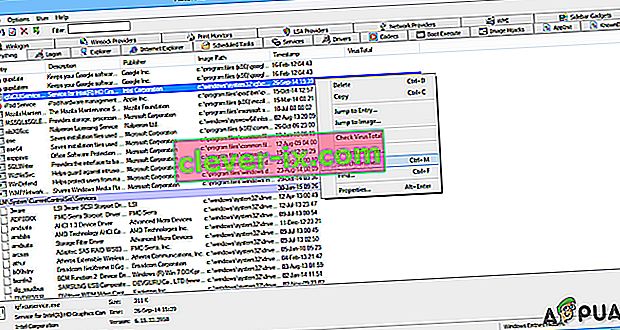
- Redémarrez l'ordinateur
- Lorsque le système démarre, appuyez plusieurs fois sur la touche F8 jusqu'à ce que le menu Options avancées de Windows s'affiche,
- Sélectionnez ensuite Mode sans échec avec mise en réseau dans la liste.
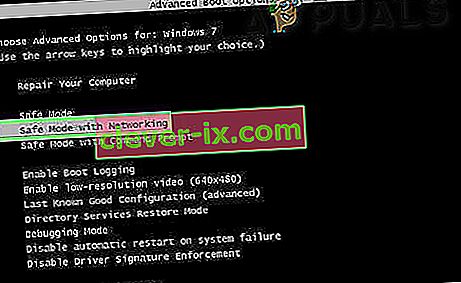
- Exécutez le fichier Autoruns.exe après avoir extrait l'archive Autoruns téléchargée.
- Maintenant, dans l'application Autoruns, cliquez sur " Options " en haut
- Décochez les options " Masquer les entrées Windows " et " Masquer les emplacements vides "
- Cliquez sur l' icône « Actualiser ».
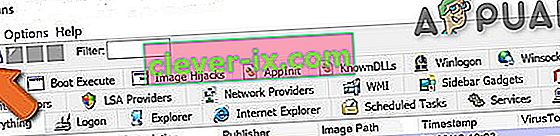
- Vérifiez attentivement la liste fournie par l'application Autoruns et localisez le fichier malveillant à supprimer.
- Notez son chemin complet et son nom. N'oubliez pas que certains programmes malveillants se cachent dans les noms de processus sous des noms de processus Windows légitimes. À ce stade, il est très important de ne supprimer aucun fichier système. Lorsque le programme suspect doit être supprimé, cliquez avec le bouton droit sur le nom du processus et choisissez « Supprimer ».
- La suppression du malware via l'application Autoruns garantit que le programme malveillant ne démarre pas automatiquement au prochain démarrage du système et vous devez maintenant rechercher le nom malveillant sur le système. N'oubliez pas d'activer la recherche de fichiers et de dossiers cachés avant de continuer. Si le nom du fichier malveillant apparaît dans les résultats de la recherche, supprimez-le.
- Redémarrez maintenant l'ordinateur système en mode normal.
Suivre les étapes ci-dessus supprimera tout logiciel malveillant du système, mais gardez à l'esprit que la suppression manuelle des menaces nécessite des compétences informatiques avancées. Et si vous n'êtes pas à la hauteur de la tâche, laissez la suppression des logiciels malveillants aux programmes antivirus et anti-malware. De plus, ces étapes peuvent ne pas fonctionner avec les infections de logiciels malveillants avancées. Et comme il est dit «mieux vaut prévenir que guérir», gardez votre ordinateur en sécurité, gardez toujours le système d'exploitation à jour et utilisez un logiciel antivirus mis à jour.